Install and set up Windows Terminal
- 01/28/2021
- 2 minuuttia aikaa lukea
 C
C  m
m  m
m
 w
w
asennus
Windows-päätelaitteen voi asentaa Microsoft Storesta.
Jos sinulla ei ole pääsyä Microsoft Storeen, käännökset julkaistaan GitHub releases-sivulla. Jos asennat Githubista, pääte ei päivity automaattisesti uusilla versioilla.
ensimmäinen ajo
asennuksen jälkeen, kun avaat päätteen, se alkaa Powershellilla oletusprofiilina avaa-välilehdessä.

dynaamiset profiilit
pääte luo automaattisesti profiileja sinulle, jos sinulla on WSL-distroja tai useita PowerShell-versioita asennettuna. Lue lisää dynaamisista profiileista dynaamiset profiilit-sivulta.
Avaa uusi välilehti
voit avata uuden välilehden oletusprofiilista painamalla Ctrl+Shift+T tai valitsemalla + (plus) – painikkeen. Jos haluat avata toisen profiilin, avaa pudotusvalikko valitsemalla + – painikkeen vieressä oleva (nuoli). Sieltä, voit valita minkä Profiilin avata.
käytä Komentopalettia
voit käyttää useimpia Windows-päätelaitteen ominaisuuksia komentopaletin kautta. Oletusarvoinen näppäinyhdistelmä on Ctrl + Shift + P.
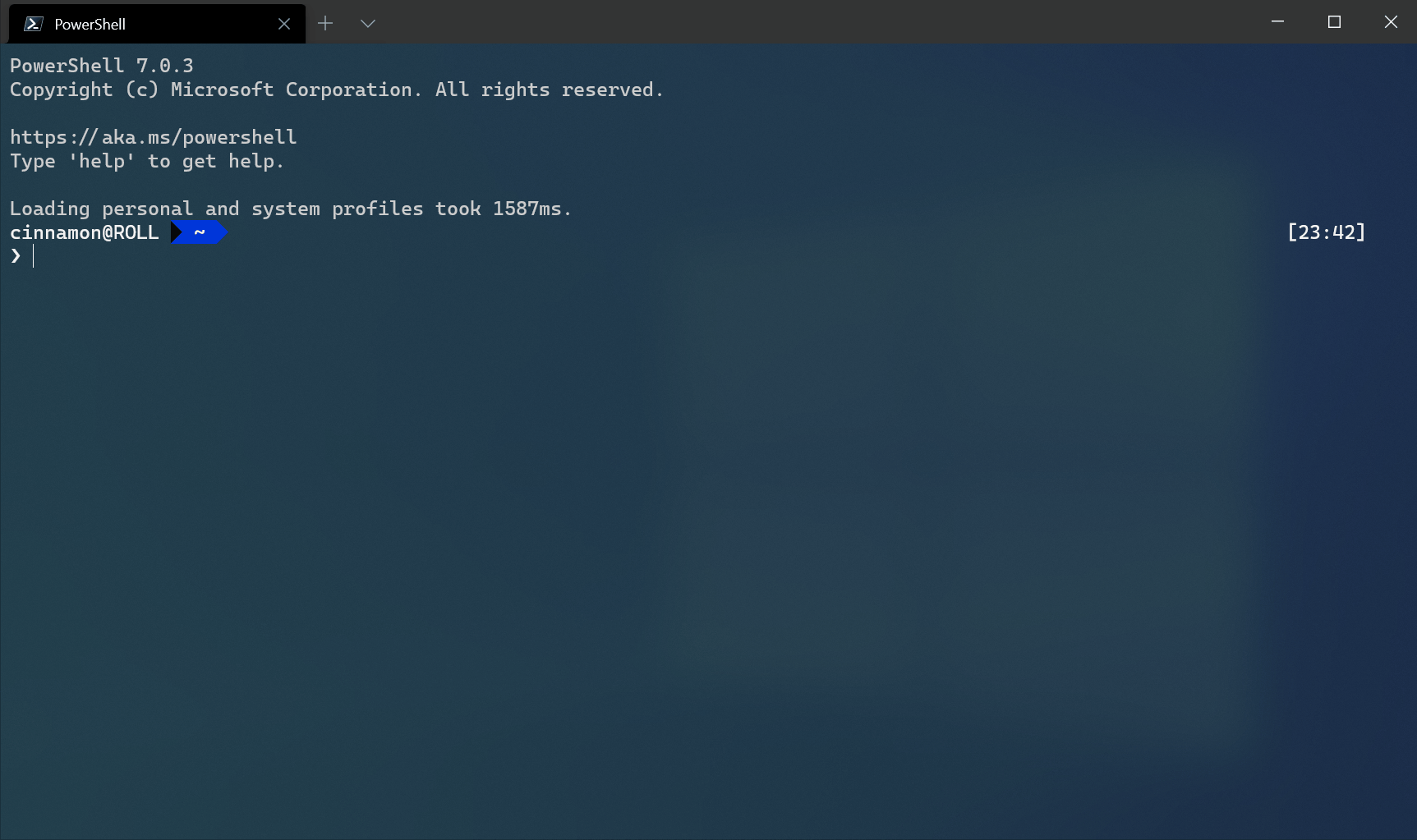
Avaa uusi ruutu
voit ajaa useita kuoria rinnakkain paneelien avulla. Avataksesi ruudun voit käyttää Alt+Shift++ – toimintoa pystysuorassa ruudussa tai Alt+Shift+ – vaakasuuntaisessa ruudussa. Voit myös käyttää Alt+Shift+D: tä fokusoidun profiilisi kaksoisruudun avaamiseen. Lue lisää paneeleista Paneelisivulta.
kokoonpano
voit muokata Windows-päätelaitteesi asetuksia valitsemalla Asetukset pudotusvalikosta. Tämä avaa settings.json tiedoston oletustekstieditorissa. (Oletustekstieditori on määritelty Windowsin asetuksissa.)
pääte tukee kokonaisominaisuuksien räätälöintiä, jotka vaikuttavat koko sovellukseen, profiilin ominaisuuksia, jotka vaikuttavat kunkin profiilin asetuksiin, ja toimintoja, joiden avulla voit olla vuorovaikutuksessa päätelaitteen kanssa näppäimistön tai komentopaletin avulla.
Tip
voit myös määrittää asetukset-käyttöliittymän avulla, jos käytät Windows Terminal Preview-ohjelmaa. Voit oppia avaamaan asetukset-käyttöliittymän toiminnot-sivulla.
komentoriviargumentit
voit käynnistää päätteen tietyssä määrityksessä komentoriviargumenttien avulla. Näillä argumenteilla voit avata päätelaitteen tietyillä välilehdillä ja laseilla, joissa on mukautetut profiiliasetukset. Lue lisää komentoriviargumenteista komentoriviargumentit-sivulta.
Leave a Reply